Je to velmi snadné zkopírujte obrázek nebo texty na zařízení Macbook Air. Ve skutečnosti, ačkoli klasická metoda je také velmi jednoduchý, existují navíc zkratky které vám ještě usnadní práci. Může to být velmi Užitečný zkopírovat vložit z texty, z obrazy nebo alternativně videí v dokument nebo na kancelář ze svého zařízení Macbook Air, aby mohly být později znovu použity. Takže najdete kroky, které je třeba dodržovat afin d 'udělat kopii naobraz z jednoho dokumentu na jiné místo na vašem zařízení Macbook Air stejně jako kroky, které je třeba dodržovat provést a kopie obrázku z jednoho dokumentu do druhého. Dobré čtení!
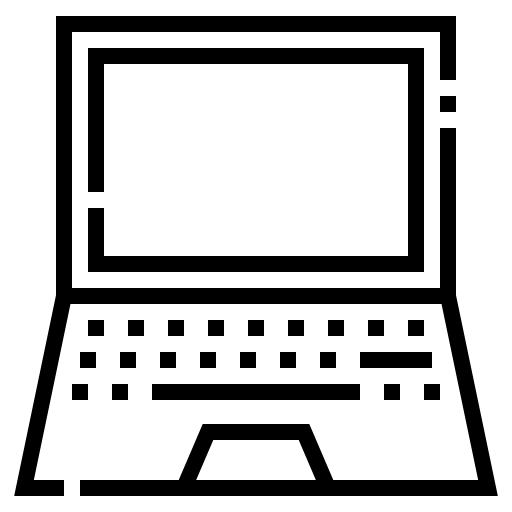
Zkopírujte obrázek v rámci jednoho dokumentu na vašem zařízení Macbook Air
Pokud chcete zkopírovat obrázek do stejného dokumentu, budete muset provést následující kroky:
- Otevřete dokument obsahující obrázek, který chcete zkopírovat
- Podržte tlačítko a vyberte příslušný obrázek. Volba podržte a přetáhněte obrázek do cílového umístění v dokumentu
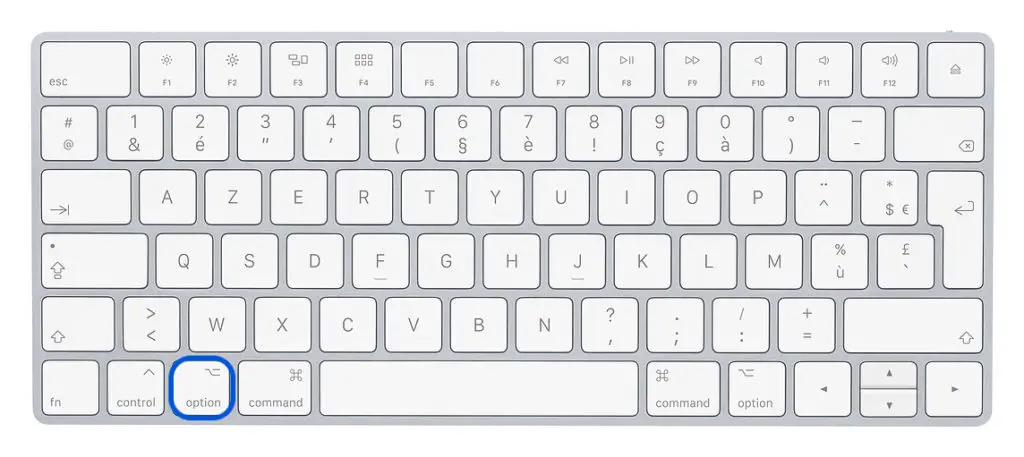
Důležité je držet klíč Volba stiskněte během procesu kopírování, jinak daný obrázek pouze přesunete a nevytvoříte jeho kopii.
Kroky, které je třeba dodržet pro vytvoření kopie obrázku z jednoho dokumentu do druhého
Existují dva různé způsoby kopírování obrázku z jednoho dokumentu do druhého na vašem zařízení. Macbook Air. Opravdu se můžete rozhodnout pro metodu „přetažení“ z jednoho dokumentu do druhého, přičemž se ujistěte, že určíte cílové umístění vašeho obrázku, nebo můžete použít klasickou metodu, která spočívá v použití funkcí nabídky vašeho zařízení. Macbook Air:
Přetáhněte obrázek z jednoho dokumentu do druhého
Chcete-li zkopírovat obrázek z jednoho dokumentu do druhého přetažením, budete muset provést následující kroky:
- Otevřete dokument obsahující obrázek, který chcete zkopírovat
- Otevřete dokument, do kterého chcete zkopírovat příslušný obrázek
- Vyberte obrázek, který chcete zkopírovat
- Přetáhněte obrázek, který chcete zkopírovat, z původního dokumentu do druhého dokumentu
Kopírovat vložit obrázek z jednoho dokumentu do druhého pomocí funkcí nabídky
Ke kopírování obrázku z jednoho dokumentu do druhého můžete také použít následující kroky:
- Otevřete dokument, kde se nachází obrázek, který chcete zkopírovat
- Vyberte obrázek, který chcete zkopírovat
- Stiskněte vydání
- Stiskněte Kopírka
- Stiskněte znovu vydání ve vašem druhém dokumentu
- Stiskněte pasta
Tyto metody fungují jak pro text, tak pro obrázky nebo videa.
Zkratka pro kopírování obrázků do zařízení Macbook Air
můžete kopírovat vložit položek na vašem zařízení Macbook Air během chvilky, díky zkratky. Budete moci kopírovat obrázky, text nebo videa v rámci samotného dokumentu, mezi různými dokumenty na ploše vašeho zařízení. Macbook Air, ve složkách, na externích zařízeních, zapnuto iCloud… Tato metoda zůstává zdaleka nejjednodušší a nejrychlejší. Chcete-li to provést, budete muset provést následující kroky:
- Vyberte obrázek, který chcete zkopírovat
- Stiskněte tlačítko Objednat
- Podržte klíč Objednat poté stiskněte klávesu. C
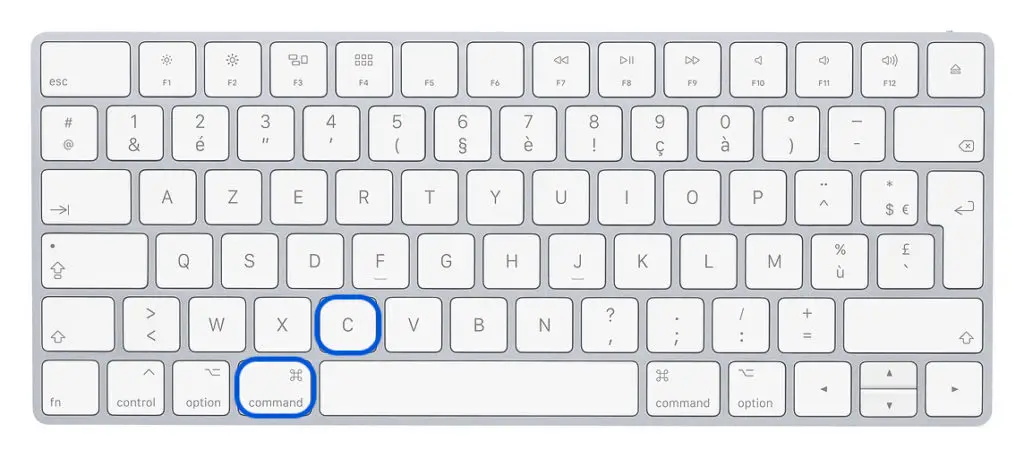
Můžete také provést zkratka pro vložení obrázku podržením klíče Objednat při stisknutí klávesy V, v cílovém místě dle vašeho výběru.

